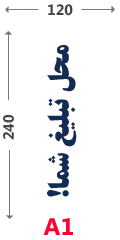مقالات ![]() کامپیوتر
کامپیوتر ![]() 10 قابلیت ویژه که با خط فرمان کار میکنند
10 قابلیت ویژه که با خط فرمان کار میکنند

هرقدر رابطهای کاربری گرافیکی (GUI) در سیستمعاملها فوقالعاده و خوشدست باشند، باز هم نمیتوان آنها را تنها ابزار ارتباط با سیستمعامل قلمداد نمود. همیشه یک جای خالی برای حرفهایها وجود دارد که باید با ابزار متفاوتتری پر شود. ابزاری مثل Command در ویندوز (یا Terminal در مک). در ادامه با ۱۰ امکان خاص آشنا خواهیم شد که کارایی آنها در خط فرمان بسیار بهتر است.
تایپ دستورات در ترمینال (پنجره سیاه رنگ اجرای خط فرمان) ممکن است خستهکننده باشد. اما با کمک دستورات مناسب، خط فرمان میتواند فوقالعاده قدرتمند شود. در ادامه با ۱۰ دستور و امکان محبوب و پیشنهادی ما آشنا خواهید شد. مواردی که قادر به انجام کارهایی هستند که رابط کاربری گرافیکی (GUI) از پس آنها برنخواهد آمد.
نکته: با اینکه اغلب نوشتهها و ویدئوهای این مقاله لینوکسمحور هستند، ولی کاربران مک قادرند همین دستورات را در Terminal استفاده نمایند. کاربران ویندوز هم میتوانند برای تجربه محیط فرماننویسی شبیه با لینوکس،Cygwin را امتحان کنند. محیطی که به کمک آن دستورات مذکور خوشدستتر و راحتتر از CMD جلوه خواهند نمود.
علاوه بر این لطفاً توجه داشته باشید که ممکن است بعضی از پیشنیازهای لازم برای اجرای این فرمانها از قبل بر روی سیستم شما نصب نشده باشند و یا لازم باشد، پیش از به کارگیری این دستورات، ابتدا پیشنیازهای اجرای آنها را نصب کنید.
10. top
وقتی رایانه شما شروع به هنگکردن میکند و یا کند شده یا اینکه عملکرد مطلوبی از خود نشان نمیدهد، فرمان top میتواند به شما کمک کند تا اوضاع را سر و سامان دهید. کافیاست در ترمینال عبارت top را تایپ کنید تا لیست تمام نرمافزارهای در حال اجرا و میزان مصرف آنها از منابع سیستم نمایش داده شود. سپس میتوانید نرمافزارهای بدون استفاده را بسته و سیستم خود را به حالت معمولی و سریع گذشته بازگردانید.
با top لیست نرم افزارهای در حال اجرا به همراه منابعی که از حافظه و پردازنده در حال استفاده هستند را بصورت سریع و کارآمد در دسترس خواهید داشت.
برای اطلاعات بیشتر، به ویدئوی معرفی top نگاهی بیندازید.
9. ifconfig
اگر در محل کار یا زندگی خود بیش از یک رایانه دارید، احتمالاً نیاز به انجام تنظیمات شبکه برای اتصال رایانهها به هم خواهید داشت.
آگاهی از وضعیت شبکه داخلی، به شما کمک میکند تا برای مثال HTPCها (نرمافزارهای سینمای خانگی مناسب رایانه) را بهتر کنترل کنید، دانلودهای بیتتورنت خود را پیگیری کرده و فایلهای خود را بین رایانههای شبکه به اشتراک بگذارید. وقتی زمان انجام تنظیمات شبکه فرا رسید، ifconfig بهترین دوست شما خواهد بود.
ifconfig، اطلاعات گوناگونی مانند IP Address رایانه شما و یا MAC Address کارت شبکه و وایفای را در اختیار شما قرار خواهد داد.
8. chmod و chown
هر کاربری ممکن است هر از چندگاهی با پیغام « Permission Denied » مواجه شود. پیغام خطائی که هنگام دسترسی به فایل نمایش داده میشود و میتواند واقعاً آدم را عصبانی کند.
دستور chmod (که مخفف عبارت Change Modification است) را اجرا کنید تا بتوانید مجوزهای دسترسی هر فایلی را ویرایش کرده و سطح دسترسی آنها را به طور دلخواه (Read، Write، Execute) تنظیم کنید. این کار به کمک رابط کاربری لینوکس هم امکانپذیر است اما chmod تا حدودی قدرتمندتر عمل میکند بهخصوص زمانی که میخواهید روی چند فایل کار کنید.
7. SSH
وقتی تنظیمات اشتراک فایلها به سادگی قابل انجام است، چرا از یک نرمافزار تمام صفحه و پیچیدهتر استفاده کنیم؟ SSH شما را به رایانه دیگری متصل کرده و به شما اجازه میدهد، به گونهای از ترمینال آن استفاده کنید که انگار در مقابل آن نشستهاید.
برای مثال میتوانید پروسسهای در حال اجرا را بر روی کامپیوتر دیگر ببینید، مجوزهای دسترسی به فایلها را تغییر داده و به فایلهای رایانه دوم (Remote Machine) دسترسی داشته باشید.
اینها تنها بخشی از قابلیتهای SSH محسوب میشوند. SSH میتواند کارهای خیلی بیشتری انجام دهد. از کنترل یک سرور خانگی بدون نمایشگر گرفته تا مدیریت دستگاههای اپلی جیلبرک (Jailbreak) شده.
6. wget
برای دانلود فایلهایتان، میتوانید به وبسایت مرجع رفته و با یک کلیک فایلهای مورد نظرتان را دریافت کنید. اما اگر به دنبال ابزاری برای کنترل مطمئن و جدیتر روی دانلودهای خود هستید، wget بهترین است.
با wget میتوان تمام موزیکهای یک وبسایت یا تمام آرشیو عکسهای روز ناسا را دانلود کرد.
5. vi و vim
با وجود یک دنیا نرمافزار ویرایش متن قدرتمند و جذاب، Plain Textها (محیطهای ویرایش متن ساده نظیر NotePad) همچنان یکی از کاربردیترین نرم افزارهای یادداشت برداری و ثبت اطلاعات هستند.
ابزاری که به کمک آن میتوان لیستهای کارهای روزانه (Todo List) فوقالعادهای ساخته یا تنظیمات اپلیکیشنهای خود را تغییر داد و یا حتی یک وبسایت کامل طراحی نمود. اما با وجود این همه نرمافزار ویرایش متن، برای اغلب کاربران حرفهای ابزارهای vi و vim چیز دیگری هستند. این دو، ویرایشگرهای متنی مبتنی بر خط فرمان و تماماً کیبورد محور هستند و به شما اجازه میدهند به کمک چند کلید به راحتی بین متون جابهجا شوید. اگر در ویرایش متن مصمم هستید، این بهترین فرصت است. تنها باید کار با این دو را یاد گرفت که خوشبختانه اینترنت، سرشار از مقالات آموزشی برای استفاده از vi و vim است.
4. grep
کار با خط فرمان، کاری تروتمیز محسوب نمیشود. بعضی وقتها با اجرای یک دستور، حجم عظیمی از کلمات درهم و برهم و نامرتب به سمت شما سرازیر میشوند که سر در آوردن از آنها تقریباً غیرممکن است.
خوشبختانه grep برای همین وجود دارد که به شما در یافتن آنچه که به دنبالش هستید کمک کند. grep به روش خاص خود، به دنبال هر عبارتی در داخل یک فایل و یا سیستم شما میگردد (روش استفاده: grep myfiles.txt) که در نوع خودش مفید و کاربردی است.
اما قدرت واقعی grep زمانی نمایان میشود که با دستورات دیگر ترکیب و استفاده شود.
برای مثال هنگامی که در اطلاعات بهدست آمده از دستور top (دستور شماره ۱۰)، به دنبال چیز خاصی میگردید و قادر به یافتن آن نیستید، پای grep را به این مسأله باز کنید. علاوه بر این با grep میتوانید به دنبال برنامههای مورد نظر خود بگردید.
3. pipes
pipes نام یک نرمافزار نیست، اما مشابه کلاسها (در مباحث شیگرایی یا OOP) میتواند برای شما نتیجه یک فرمان را به فرمان دیگری ارسال کند.
مجدداً به مثال قسمت شماره ۴ نگاهی بیندازید. آنجا که به دنبال یک عبارت خاص در خروجی فرمان top بودیم. حال با فرض اینکه به دنبال عبارت firefox و اطلاعات مرتبط با آن در خروجی فرمان top هستیم، از pipes به این صورت استفاده میکنیم:
top -1 2 | grep firefox
در این خط، علامت «|»، اصطلاحاً خروجی top را به grep پایپ (pipe) میکند. علاوه بر این شما میتوانید به کمک علامت «<» خروجی یک فرمان به یک فایل متنی ارسال (pipe) کنید:
ifconfig > myip.txt
2. find
بر خلاف grep که به دنبال عبارتی خاص، درون فایلها را جستجو میکند، find ابزاری برای یافتن فایلها بر اساس ویژگیهای دیگر آن (نظیر نام فایل، نوع فایل، تاریخ آخرین ویرایش آن و...) است.
find بسیار قدرتمندتر از جستجوی سنتی ویندوز بوده و راهی برای یافتن سریع فایلها در سیستم است.
علاوه بر آن اگر به دنبال چیز خاصی در یک فایل میگردید، میتوانید خروجی find را به grep ارسال (pipe) کنید.
1. apt-get و نرمافزارهای مدیریت بستههای (Package) داده
اگر از اینکه هر روز، وبسایتها را بازکرده و فایلهای خود را از آنها دانلود کنید، خسته شدهاید ابزارهای مدیریت بستههای داده (Package Managers) برایتان یک موهبت الهی تلقی خواهند شد.
ابزارهایی نظیر apt-get (در اوبونتو), pacman (در لینوکس آرک) و یا homebrew (در مکینتاش) کار دانلود و نصب فایلها را برای شما راحتتر خواهند کرد.
با وجود آنها به تنها چیزی که نیاز دارید، نام اپلیکیشن است که باید در مقابل دستور وارد کنید.
نکته جالب اینگونه ابزارها این است که در هنگام نصب یک نرمافزار، پیشنیازهای ضروری آن (برای مثال Java) نیز، در صورت لزوم و به صورت خودکار نصب خواهند شد و دیگر نیازی نیست خودتان به اینکار اقدام کنید.
اینکه از چه ابزاری استفاده کنید به سیستم عامل شما بستگی دارد. تنها کافی است در گوگل به دنبال Package Manager های مناسب بگردید و ببینید چه اپلیکیشنهایی در دل خود دارد.